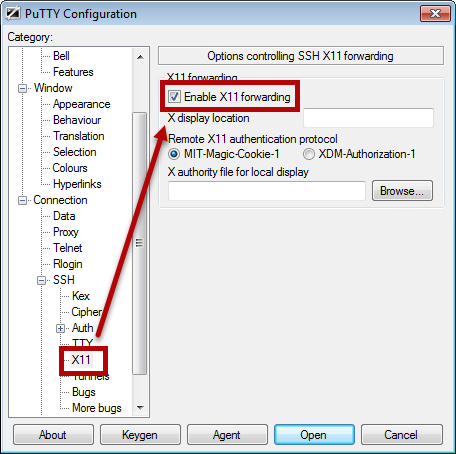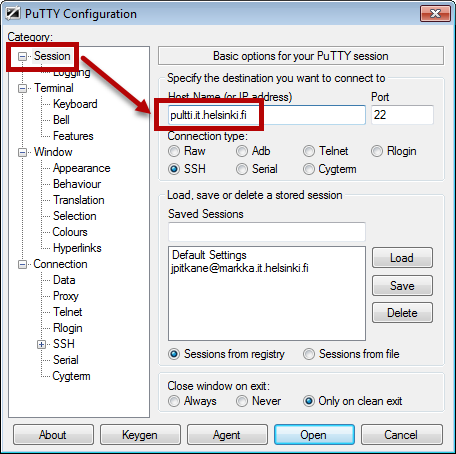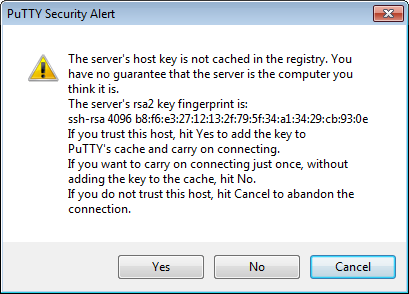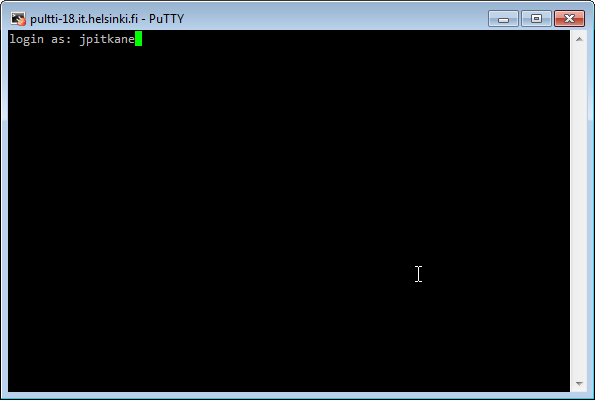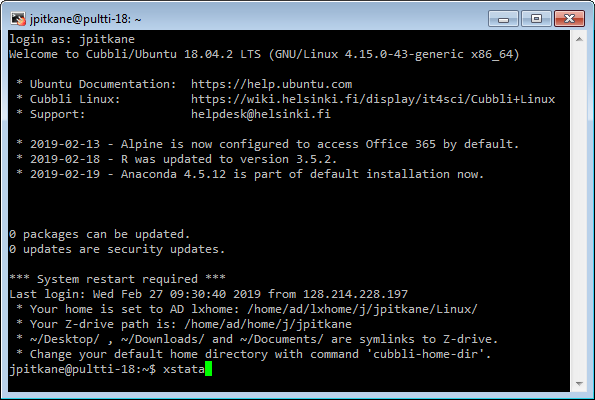Linux-palvelimien tilasto-ohjelmien ja matemaattisten ohjelmien interaktiivinen käyttö vaatii yleensä X-ikkunointijärjestelmää. X-ikkunoinnin avulla voit luoda etäyhteyden Linux-palvelimelle ja käyttää työasemaasi päätteenä sovellusten ajamisessa.
Xming-ohjelman saa asennettua yliopiston työasemille Software Centeristä. Kotikoneille ohjelman voi ladata verkosta osoitteesta https://sourceforge.net/projects/xming/
Pikaohje
Tarkka ohje
Xmingin käynnistäminen
- Käynnistä Start-valikosta XLaunch.
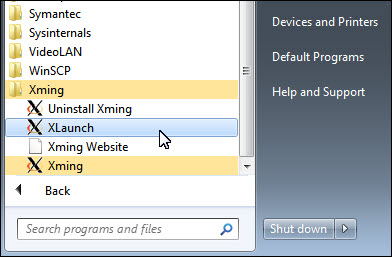
- Valitse Multiple windows ja napsauta Next.
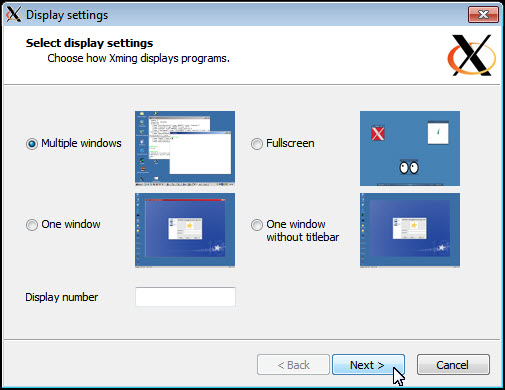
- Valitse Start no client. Napsauta Next.
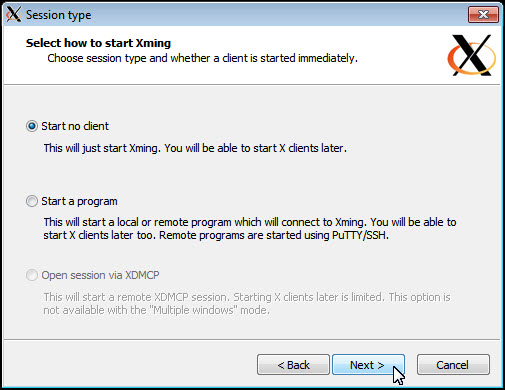
- Napsauta Next.
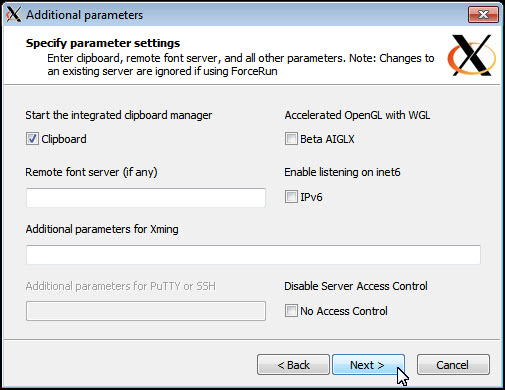
- Napsauta Finish.
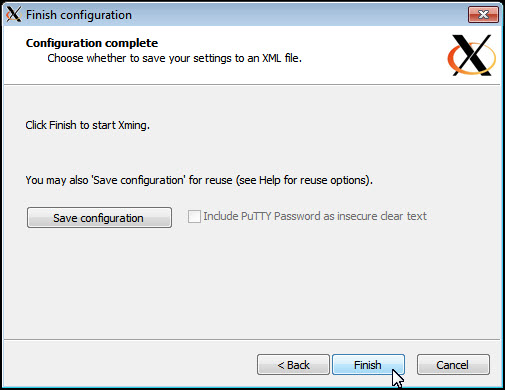
- Ikkuna sulkeutuu ja ohjelma käynnistyy taustalle Windowsin ilmaisinalueelle. Ohjelman voi sulkea napsauttamalla hiiren oikealla painikkeella ikonia ja valitsemalla Exit.
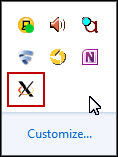
Kirjautuminen Linux-palvelimelle
- Käynnistä PuTTY. Varmista, että kohdasta X11 on valittu Enable X11 forwarding.
- Muodosta yhteys kohdasta Session jollekin Linux-palvelimelle, esimerkiksi koneelle pultti.it.helsinki.fi. Kirjoita kohtaan Host Name (or IP Address) palvelinkoneen nimi. Muissa valinnoissa kannattaa käyttää oletusarvoja.
- Tarvittavat asetukset on tehty. Napsauta Open avataksesi yhteyden.
- Ensimmäisellä kerralla sinulta kysytään luotatko isäntäkoneeseen. Vastaa Yes. Voit tarkistaa palvelimen sormenjäljet täältä.
- Kirjoita käyttäjätunnuksesi ja paina Enter. Anna salasanasi, jos sitä pyydetään. Paina Enter.
X-ikkunasovelluksen käynnistäminen
- Käynnistä haluamasi sovellus, esimerkiksi stata. Huomaa, että kaikkia ohjelmia ei ole asennettu kaikille Linux-palvelimille. Stata löytyy koneelta pultti.it.helsinki.fi. Ohjelman graafinen versio käynnistyy komennolla xstata.
- Stata aukeaa X-ikkunaan.
HUOM: Voit käyttää Stataa myös VDI-etätyöpöydällä tai asentaa sen yliopiston keskitetyssä ylläpidossa oleville koneille Software Centeristä (ohje).
Video-ohje
Anna palautetta
Helsingin yliopiston IT-Helpdeskin ohjesivusto auttaa sinua työhösi liittyvissä IT-aiheisissa kysymyksissä. Kerro meille, miten voisimme parantaa ohjeitamme. Arvostamme suuresti palautettasi!
Kuinka parantaisit ohjeistusta?